> 自然
初学excel办公软件打勾打叉(如何在excel中打勾叉)
导语:初学Excel办公软件打勾打叉
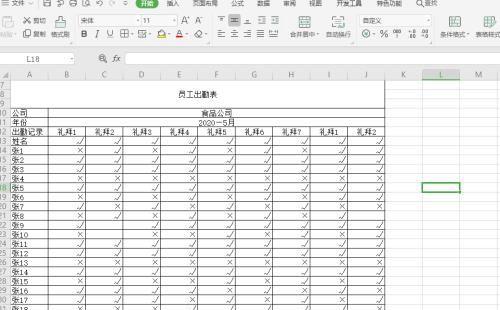
今天我们办公软件打勾打叉,首先我们看下列的表格这是一个员工出勤表。
这个出勤表里面涉及到打勾打叉,那么我们是如何设置这种模式接下来我们就进行操作了。
首先我们要选种我们所要打勾打叉的单元格格式,记住我们没有选中的地方是没有用的,我们要几个单元格就选中几个单元格,如果没有选中等一下这个模式就无法操作。
首先我们按住ctrl+1随后就弹出对话框。
我们在对话框里面选择数字里面的自定义功能,当我们鼠标左键选择自定义的时候这个对话框就会产生了改变,我们看到一个示例和类型,我们鼠标左键点击类型里面的对话框。
然后我们在对话框里面输入这个数值[=1]&34;;[=2]&34;,随后鼠标左键点击确定。
然后在我们刚才选中的单元格格式里面输入1或者2的数值。
当我们输入一的或者二的时候,输入以后我们就松开单元格格式,我松开时,一,它就会自动变成打勾,二,它就会变成打叉,这就是我们刚才输入1和2的意思,1是代表打勾,2是代表打叉。
记住一定在我们选中的单元格范围之内才有效,如果我们在输入一和二之前那个数值之时,没有选中单元格那么我们在里面输一二他就不会变成打勾打叉。
一定要注意这个环节,然后我们就根据我们的要求根据我们的需要输入数值一,二,最后就变成了打勾打叉,这个文档我们就做成了。
今天到此为止谢谢大家的支持和鼓励下一节我们继续。
本文内容由小碧整理编辑!